Как открыть файлы TSV на ПК с Windows 10
В этом посте мы покажем вам, как открывать и просматривать экспортированные файлы .TSV на ПК с Windows 10 с помощью Excel. Вы также можете использовать бесплатное программное обеспечение для просмотра файлов TSV или онлайн-инструменты. TSV или файлы значений, разделенные табуляцией, содержат текстовые данные, которые можно преобразовать в формат электронной таблицы. Файл значений, разделенных табуляцией, представляет собой простой текстовый формат для хранения данных в табличной структуре.
Открывать файлы TSV на ПК с Windows 10
Файл .TSV нельзя открыть напрямую в редакторе Excel. Приложение по умолчанию для открытия файлов TSV — это текстовый редактор. Таким образом, если вам нужно содержимое файла .TSV в формате электронной таблицы, вам придется импортировать данные. Поскольку невозможно открыть файл .TSV непосредственно в редакторе Excel, откройте приложение Microsoft Excel и создайте пустой файл.
- Откройте пустую книгу Excel
- Выберите вкладку данных
- Нажмите кнопку «Из текста / CSV».
- Откройте файл TSV
- Нажмите на Импорт.
- Проверьте данные и выберите Загрузить.
- Наконец, выберите «Закрыть и загрузить».
Следуйте подробной процедуре, чтобы извлечь данные из файла .TSV:
1]Щелкните ячейку, из которой вы хотите вставить данные. Для простоты объяснения я выбрал ячейку A1.
Программы для Windows, мобильные приложения, игры - ВСЁ БЕСПЛАТНО, в нашем закрытом телеграмм канале - Подписывайтесь:)
2]Перейдите к Данные вкладка и в Получение и преобразование данных раздел, выберите Из текста / CSV.
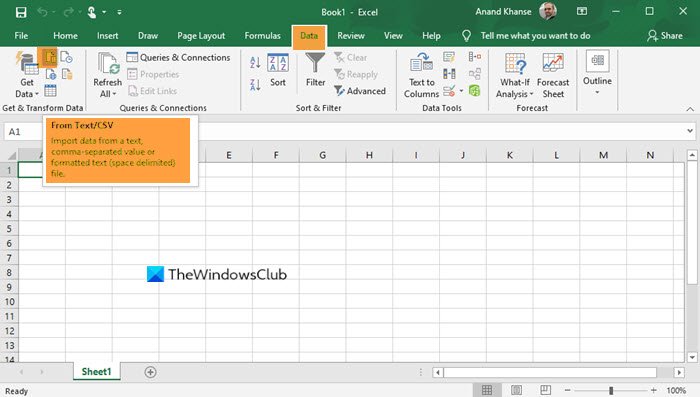
3]Просмотрите файл .TSV и откройте его. Обратите внимание, что вам нужно будет выбрать опцию из раскрывающегося меню «Все файлы», поскольку формат .TSV не входит в число обычных опций.
4]Щелкните Импорт.
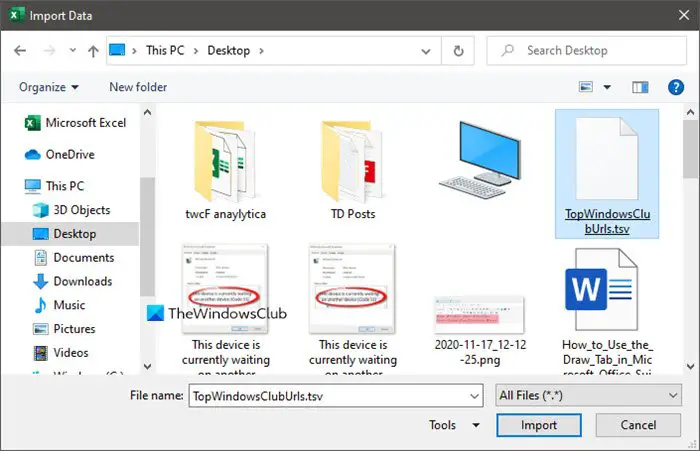
5]Проверьте отображаемые данные и после проверки формата выберите Нагрузка.
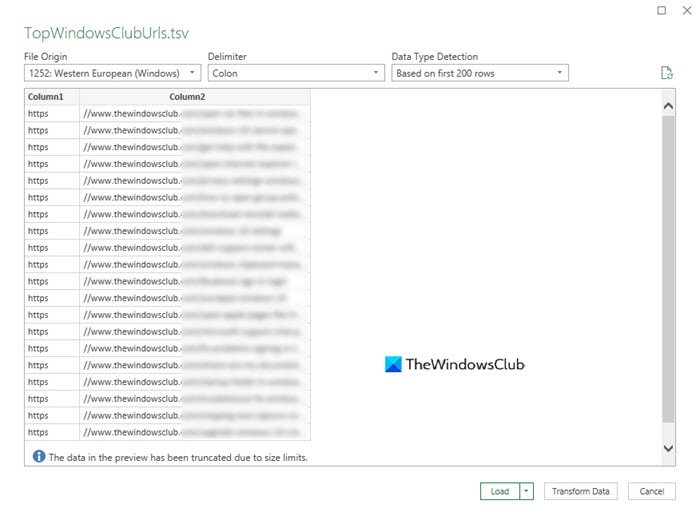
6]В следующем окне выберите опцию «Закрыть и загрузить».
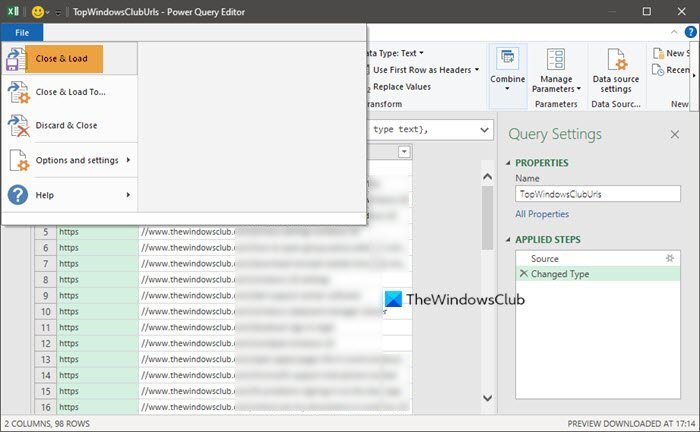
7]Данные будут воспроизведены на листе Excel в виде таблиц.
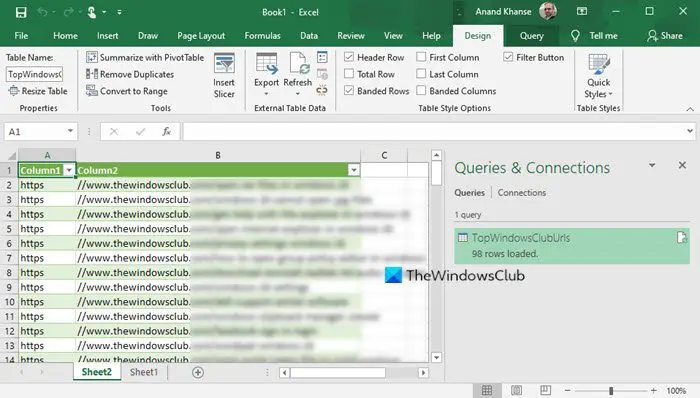
Так было с Microsoft Excel, однако вы также можете просматривать эти данные с помощью других программ просмотра файлов TSV.
Бесплатное программное обеспечение для просмотра файлов TSV и онлайн-инструменты
Начнем с того, что файлы .TSV можно просматривать во всех текстовых редакторах, таких как Блокнот, Wordpad и Microsoft Word. Однако проблема в том, что они не организуют данные в электронной таблице или табличном формате. Весь смысл создания файла .TSV состоит в том, чтобы убедиться, что данные находятся в формате .TSV. Вот еще несколько бесплатных приложений, которые могут вам помочь:
- Apache OpenOffice
- LibreOffice
- Microsoft Excel онлайн
- Таблицы Google.
1]Apache OpenOffice
OpenOffice — одна из самых популярных альтернатив Microsoft Office. Его вполне можно использовать для открытия файлов .TSV. Это классическое программное обеспечение, которое присутствует на рынке более десяти лет.
2]LibreOffice
LibreOffice, пожалуй, ближе всего к тому, что вы можете получить из премиального программного обеспечения Microsoft Office. LibreOffice — отличная альтернатива для открытия файлов .TSV.
3]Microsoft Excel Online
Microsoft Office Online — это бесплатная версия Microsoft Excel, доступ к которой можно получить в Интернете. Он имеет почти те же функции, что и настольная версия, и его стоит попробовать для открытия файлов .TSV.
4]Google Таблицы
Google Таблицы — очень популярная онлайн-альтернатива Microsoft Excel, и это довольно сложное программное обеспечение. Через него можно открывать файлы .TSV. К нему можно получить доступ здесь.
Пожалуйста, дайте нам знать, если у вас есть какие-либо дополнительные предложения в разделе комментариев.
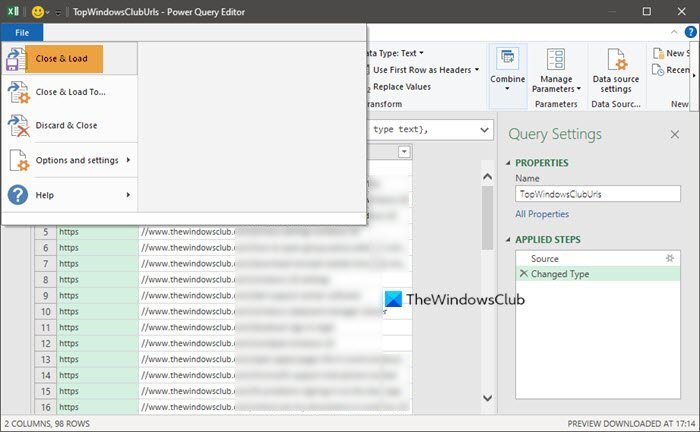
Программы для Windows, мобильные приложения, игры - ВСЁ БЕСПЛАТНО, в нашем закрытом телеграмм канале - Подписывайтесь:)